instrument panel OPEL MOKKA 2015.5 Instruktionsbog til Infotainment (in Danish)
[x] Cancel search | Manufacturer: OPEL, Model Year: 2015.5, Model line: MOKKA, Model: OPEL MOKKA 2015.5Pages: 119, PDF Size: 2.24 MB
Page 6 of 119
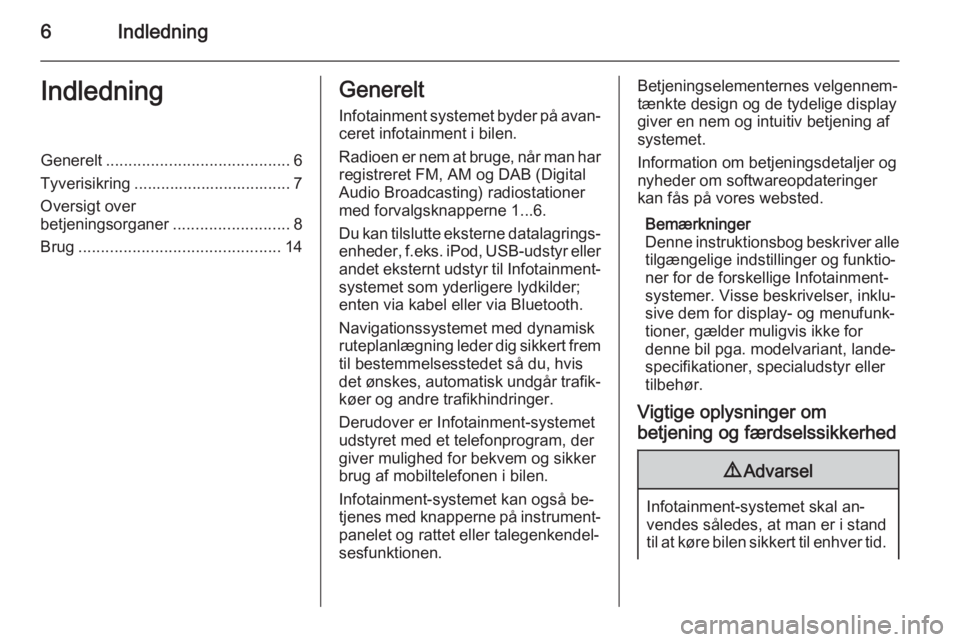
6IndledningIndledningGenerelt......................................... 6
Tyverisikring ................................... 7
Oversigt over
betjeningsorganer ..........................8
Brug ............................................. 14Generelt
Infotainment systemet byder på avan‐
ceret infotainment i bilen.
Radioen er nem at bruge, når man har
registreret FM, AM og DAB (Digital
Audio Broadcasting) radiostationer
med forvalgsknapperne 1...6.
Du kan tilslutte eksterne datalagrings‐ enheder, f.eks. iPod, USB-udstyr eller
andet eksternt udstyr til Infotainment-
systemet som yderligere lydkilder;
enten via kabel eller via Bluetooth.
Navigationssystemet med dynamisk
ruteplanlægning leder dig sikkert frem til bestemmelsesstedet så du, hvis
det ønskes, automatisk undgår trafik‐ køer og andre trafikhindringer.
Derudover er Infotainment-systemet
udstyret med et telefonprogram, der
giver mulighed for bekvem og sikker
brug af mobiltelefonen i bilen.
Infotainment-systemet kan også be‐
tjenes med knapperne på instrument‐
panelet og rattet eller talegenkendel‐
sesfunktionen.Betjeningselementernes velgennem‐
tænkte design og de tydelige display
giver en nem og intuitiv betjening af
systemet.
Information om betjeningsdetaljer og
nyheder om softwareopdateringer kan fås på vores websted.
Bemærkninger
Denne instruktionsbog beskriver alle
tilgængelige indstillinger og funktio‐
ner for de forskellige Infotainment-
systemer. Visse beskrivelser, inklu‐
sive dem for display- og menufunk‐
tioner, gælder muligvis ikke for
denne bil pga. modelvariant, lande‐
specifikationer, specialudstyr eller
tilbehør.
Vigtige oplysninger om
betjening og færdselssikkerhed9 Advarsel
Infotainment-systemet skal an‐
vendes således, at man er i stand
til at køre bilen sikkert til enhver tid.
Page 14 of 119
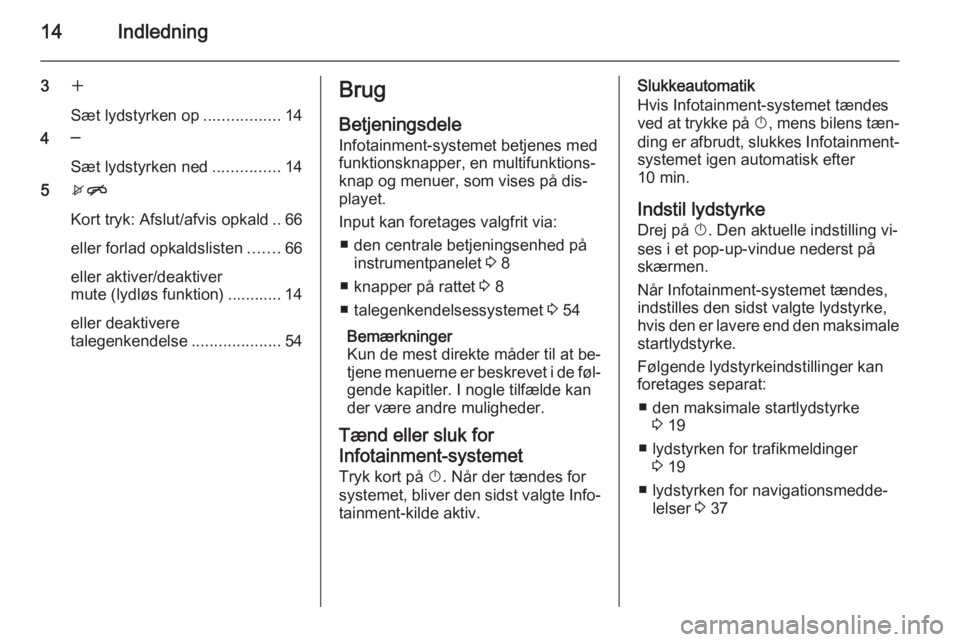
14Indledning
3w
Sæt lydstyrken op .................14
4 ─
Sæt lydstyrken ned ...............14
5 xn
Kort tryk: Afslut/afvis opkald .. 66
eller forlad opkaldslisten .......66
eller aktiver/deaktiver
mute (lydløs funktion) ............ 14
eller deaktivere
talegenkendelse ....................54Brug
Betjeningsdele
Infotainment-systemet betjenes med
funktionsknapper, en multifunktions‐
knap og menuer, som vises på dis‐
playet.
Input kan foretages valgfrit via: ■ den centrale betjeningsenhed på instrumentpanelet 3 8
■ knapper på rattet 3 8
■ talegenkendelsessystemet 3 54
Bemærkninger
Kun de mest direkte måder til at be‐ tjene menuerne er beskrevet i de føl‐ gende kapitler. I nogle tilfælde kan
der være andre muligheder.
Tænd eller sluk for Infotainment-systemet
Tryk kort på X. Når der tændes for
systemet, bliver den sidst valgte Info‐ tainment-kilde aktiv.Slukkeautomatik
Hvis Infotainment-systemet tændes
ved at trykke på X, mens bilens tæn‐
ding er afbrudt, slukkes Infotainment-
systemet igen automatisk efter
10 min.
Indstil lydstyrke
Drej på X. Den aktuelle indstilling vi‐
ses i et pop-up-vindue nederst på
skærmen.
Når Infotainment-systemet tændes,
indstilles den sidst valgte lydstyrke,
hvis den er lavere end den maksimale startlydstyrke.
Følgende lydstyrkeindstillinger kan foretages separat:
■ den maksimale startlydstyrke 3 19
■ lydstyrken for trafikmeldinger 3 19
■ lydstyrken for navigationsmedde‐ lelser 3 37
Page 17 of 119
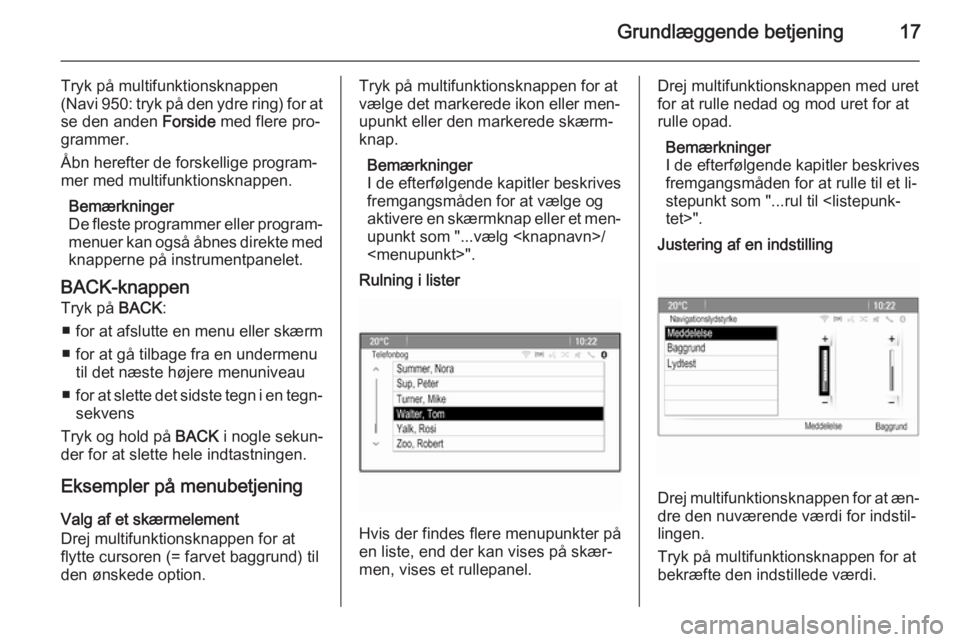
Grundlæggende betjening17
Tryk på multifunktionsknappen( Navi 950: tryk på den ydre ring) for at
se den anden Forside med flere pro‐
grammer.
Åbn herefter de forskellige program‐
mer med multifunktionsknappen.
Bemærkninger
De fleste programmer eller program‐ menuer kan også åbnes direkte med
knapperne på instrumentpanelet.
BACK-knappen
Tryk på BACK:
■ for at afslutte en menu eller skærm
■ for at gå tilbage fra en undermenu til det næste højere menuniveau
■ for at slette det sidste tegn i en tegn‐
sekvens
Tryk og hold på BACK i nogle sekun‐
der for at slette hele indtastningen.
Eksempler på menubetjening
Valg af et skærmelement
Drej multifunktionsknappen for at
flytte cursoren (= farvet baggrund) til
den ønskede option.Tryk på multifunktionsknappen for at
vælge det markerede ikon eller men‐
upunkt eller den markerede skærm‐
knap.
Bemærkninger
I de efterfølgende kapitler beskrives
fremgangsmåden for at vælge og
aktivere en skærmknap eller et men‐ upunkt som "...vælg
Rulning i lister
Hvis der findes flere menupunkter på
en liste, end der kan vises på skær‐
men, vises et rullepanel.
Drej multifunktionsknappen med uret
for at rulle nedad og mod uret for at
rulle opad.
Bemærkninger
I de efterfølgende kapitler beskrives
fremgangsmåden for at rulle til et li‐
stepunkt som "...rul til
Justering af en indstilling
Drej multifunktionsknappen for at æn‐ dre den nuværende værdi for indstil‐
lingen.
Tryk på multifunktionsknappen for at
bekræfte den indstillede værdi.
Page 33 of 119
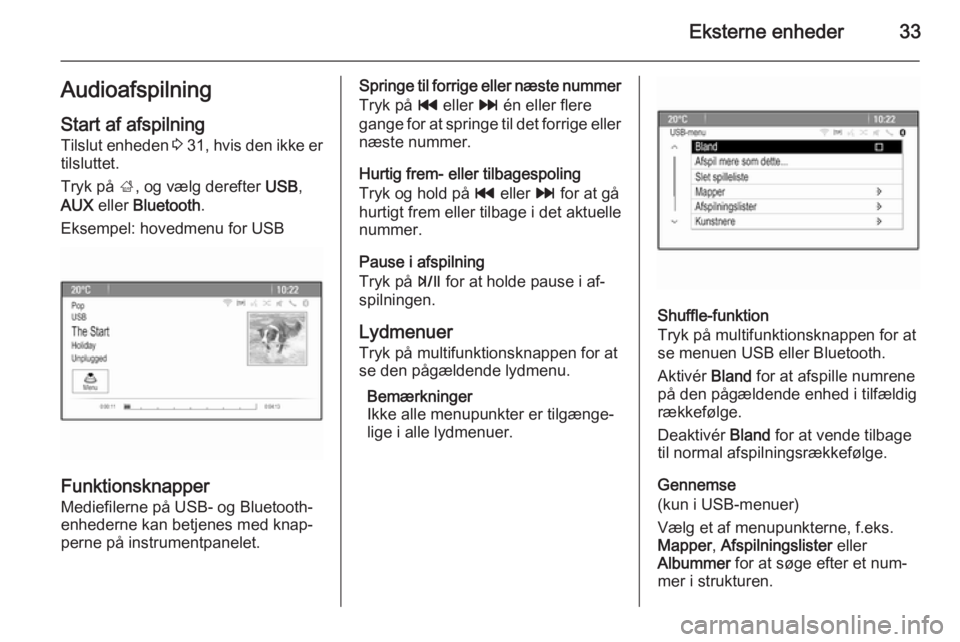
Eksterne enheder33Audioafspilning
Start af afspilning Tilslut enheden 3 31 , hvis den ikke er
tilsluttet.
Tryk på ;, og vælg derefter USB,
AUX eller Bluetooth .
Eksempel: hovedmenu for USB
Funktionsknapper
Mediefilerne på USB- og Bluetooth- enhederne kan betjenes med knap‐
perne på instrumentpanelet.
Springe til forrige eller næste nummer
Tryk på t eller v én eller flere
gange for at springe til det forrige eller næste nummer.
Hurtig frem- eller tilbagespoling
Tryk og hold på t eller v for at gå
hurtigt frem eller tilbage i det aktuelle
nummer.
Pause i afspilning
Tryk på T for at holde pause i af‐
spilningen.
Lydmenuer
Tryk på multifunktionsknappen for at
se den pågældende lydmenu.
Bemærkninger
Ikke alle menupunkter er tilgænge‐
lige i alle lydmenuer.
Shuffle-funktion
Tryk på multifunktionsknappen for at
se menuen USB eller Bluetooth.
Aktivér Bland for at afspille numrene
på den pågældende enhed i tilfældig
rækkefølge.
Deaktivér Bland for at vende tilbage
til normal afspilningsrækkefølge.
Gennemse
(kun i USB-menuer)
Vælg et af menupunkterne, f.eks.
Mapper , Afspilningslister eller
Albummer for at søge efter et num‐
mer i strukturen.
Page 57 of 119
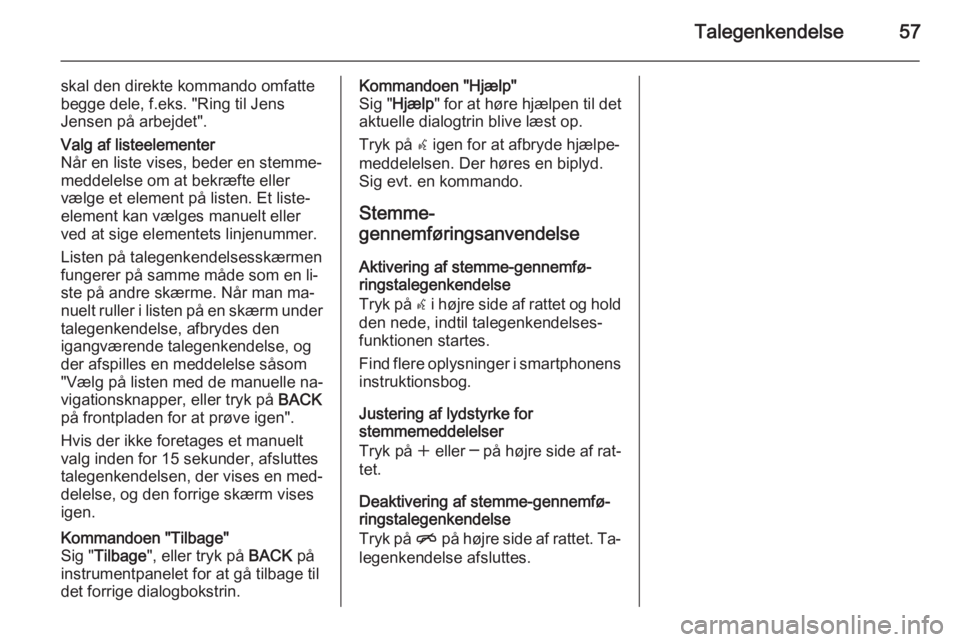
Talegenkendelse57
skal den direkte kommando omfatte
begge dele, f.eks. "Ring til Jens
Jensen på arbejdet".Valg af listeelementer
Når en liste vises, beder en stemme‐
meddelelse om at bekræfte eller
vælge et element på listen. Et liste‐
element kan vælges manuelt eller
ved at sige elementets linjenummer.
Listen på talegenkendelsesskærmen
fungerer på samme måde som en li‐
ste på andre skærme. Når man ma‐ nuelt ruller i listen på en skærm under
talegenkendelse, afbrydes den
igangværende talegenkendelse, og
der afspilles en meddelelse såsom
"Vælg på listen med de manuelle na‐
vigationsknapper, eller tryk på BACK
på frontpladen for at prøve igen".
Hvis der ikke foretages et manuelt
valg inden for 15 sekunder, afsluttes
talegenkendelsen, der vises en med‐
delelse, og den forrige skærm vises
igen.Kommandoen "Tilbage"
Sig " Tilbage ", eller tryk på BACK på
instrumentpanelet for at gå tilbage til
det forrige dialogbokstrin.Kommandoen "Hjælp"
Sig " Hjælp " for at høre hjælpen til det
aktuelle dialogtrin blive læst op.
Tryk på w igen for at afbryde hjælpe‐
meddelelsen. Der høres en biplyd.
Sig evt. en kommando.
Stemme-
gennemføringsanvendelse
Aktivering af stemme-gennemfø‐
ringstalegenkendelse
Tryk på w i højre side af rattet og hold
den nede, indtil talegenkendelses‐
funktionen startes.
Find flere oplysninger i smartphonens
instruktionsbog.
Justering af lydstyrke for
stemmemeddelelser
Tryk på w eller ─ på højre side af rat‐
tet.
Deaktivering af stemme-gennemfø‐
ringstalegenkendelse
Tryk på n på højre side af rattet. Ta‐
legenkendelse afsluttes.
Page 67 of 119
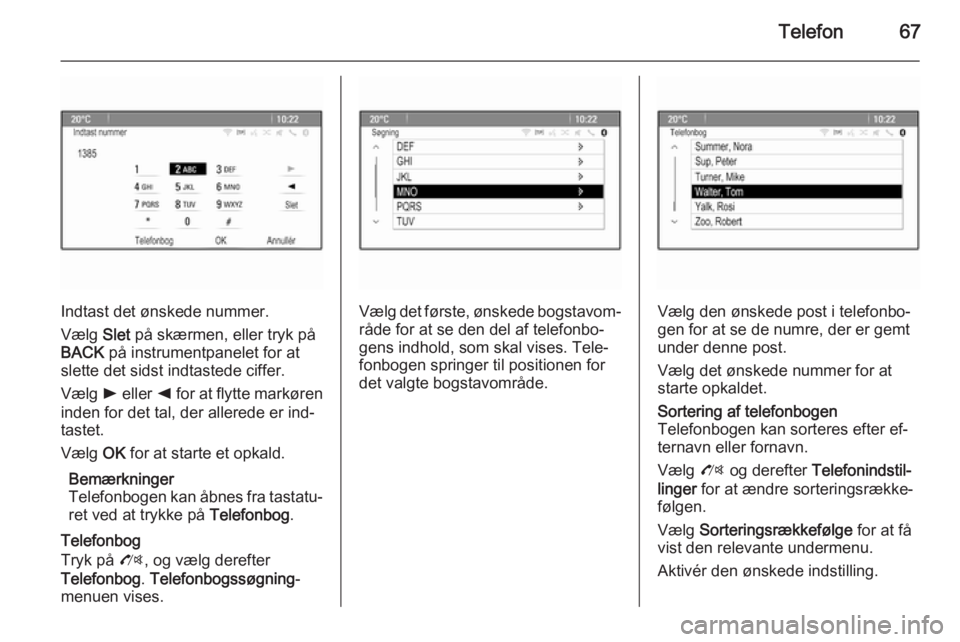
Telefon67
Indtast det ønskede nummer.
Vælg Slet på skærmen, eller tryk på
BACK på instrumentpanelet for at
slette det sidst indtastede ciffer.
Vælg l eller k for at flytte markøren
inden for det tal, der allerede er ind‐
tastet.
Vælg OK for at starte et opkald.
Bemærkninger
Telefonbogen kan åbnes fra tastatu‐ ret ved at trykke på Telefonbog.
Telefonbog
Tryk på O, og vælg derefter
Telefonbog . Telefonbogssøgning -
menuen vises.Vælg det første, ønskede bogstavom‐
råde for at se den del af telefonbo‐
gens indhold, som skal vises. Tele‐
fonbogen springer til positionen for
det valgte bogstavområde.Vælg den ønskede post i telefonbo‐
gen for at se de numre, der er gemt under denne post.
Vælg det ønskede nummer for at
starte opkaldet.
Sortering af telefonbogen
Telefonbogen kan sorteres efter ef‐
ternavn eller fornavn.
Vælg O og derefter Telefonindstil‐
linger for at ændre sorteringsrække‐
følgen.
Vælg Sorteringsrækkefølge for at få
vist den relevante undermenu.
Aktivér den ønskede indstilling.